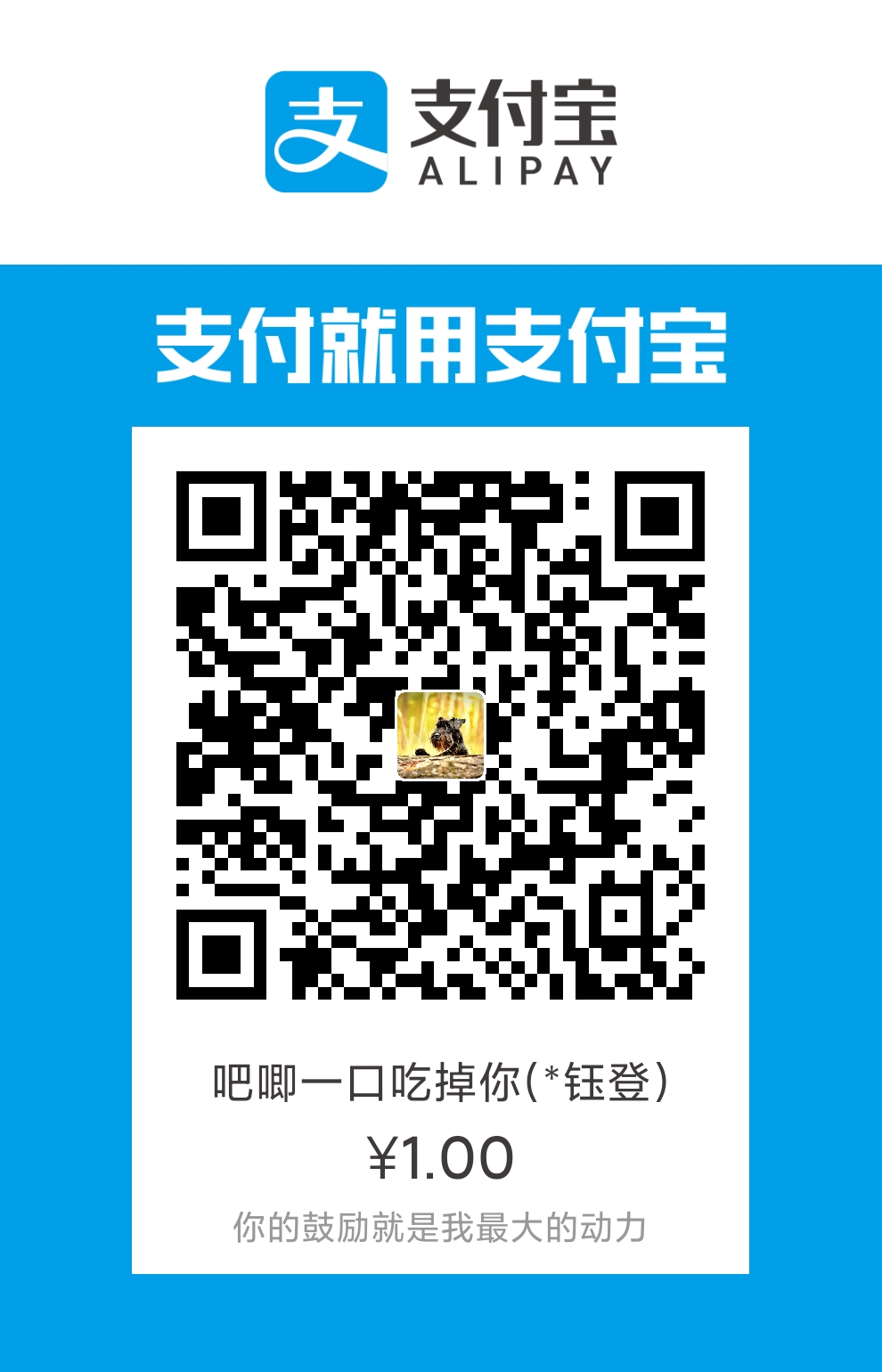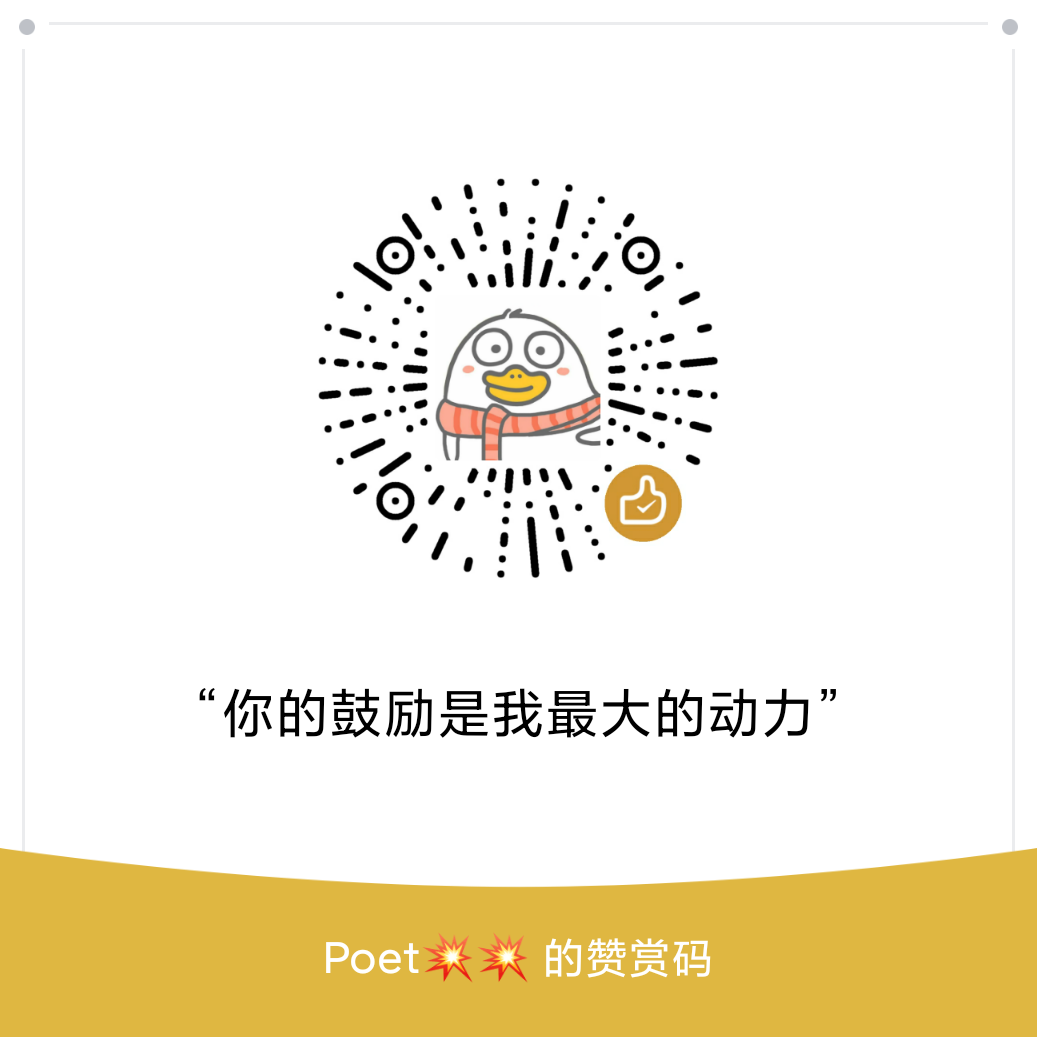网上关于Framework7的博客、学习资料少之又少,所以我想把我学习Framework7 Vue的入门记录一下。
Framework7 是一个开源免费的框架可以用来开发混合移动应用(原生和HTML混合)或者开发 iOS & Android 风格的WEB APP。也可以用来作为原型开发工具,可以迅速创建一个应用的原型。
Framework7 最主要的功能是可以使用HTML、CSS和JS来开发iOS7应用。Framework7 是完全免费开源的。
Framework7 并不能兼容所有的设备。她只专注于为 iOS 和 Google Material 设计提供最好的体验。
如果你想开发 iOS 或者 Android 混合应用(Phonegap)或者你想开发 iOS 和 Google Material 风格的WEB APP,那么Framework7将会是你的首选。
首先我们进入Framework7的文档官网,https://framework7.io/vue/installation.html ,注意英文文档才是最新的,中文文档则是很久没更新的旧版本。
安装framework7
我们采用手动安装(Manual Installation)的方式,首先你的电脑要有vue+webpack的开发环境,然后依次安装framework7和framework7-vue相关依赖,最后修改一下文件结构即可。
初始化一个vue应用
vue init webpack framework7-vue-demo安装framework7和framework7-vue
npm install framework7npm install framework7-vue
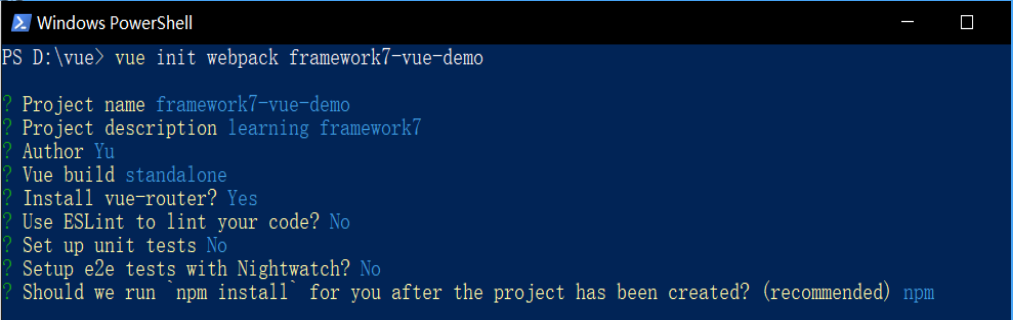
初始化App(修改vue文件结构)
官网文档 Initialize App 这一节中的 ES Modules 有相应的指导,我们要修改的文件有index.html、main.js(my-app.js)、 app.vue。
首先是index.html,官网给的是这样子的
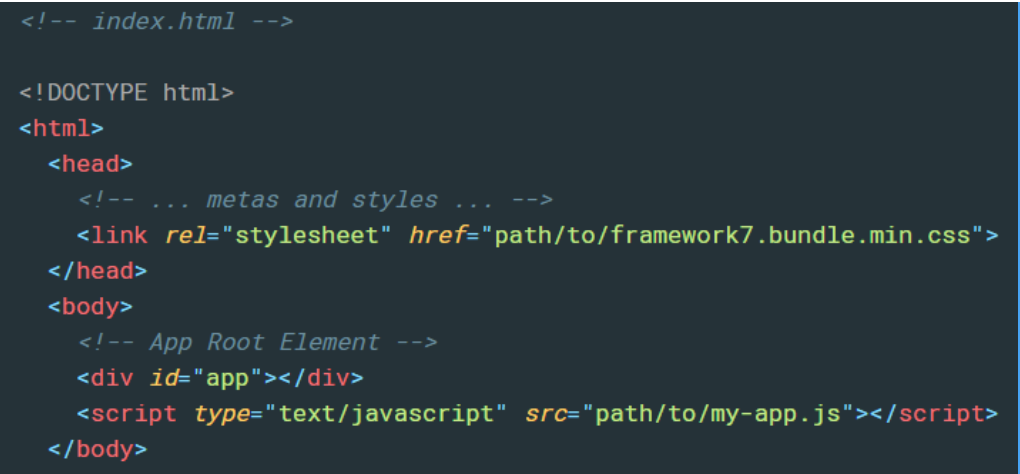
经实践发现这样子会在chrome移动端调试的时候出现缩放问题,所以我们这样子改:
<!DOCTYPE html>
<html>
<head>
<meta charset="utf-8">
<meta http-equiv="Content-Security-Policy" content="default-src * 'self' 'unsafe-inline' 'unsafe-eval' data: gap: content:">
<meta name="viewport" content="width=device-width, initial-scale=1, maximum-scale=1, minimum-scale=1, user-scalable=no, minimal-ui, viewport-fit=cover">
<meta name="apple-mobile-web-app-capable" content="yes">
<meta name="apple-mobile-web-app-status-bar-style" content="default">
<meta name="theme-color" content="#2196f3">
<meta name="format-detection" content="telephone=no">
<meta name="msapplication-tap-highlight" content="no">
<title> framework7-vue </title>
</head>
<body>
<div id="app"></div>
</body>
</html>main.js:
import Vue from 'vue'
import Framework7 from 'framework7/framework7.esm.bundle.js'
import Framework7Vue from 'framework7-vue/framework7-vue.esm.bundle.js'
import Framework7Theme from 'framework7/css/framework7.bundle.css'
Framework7.use(Framework7Vue);
import App from './app.vue';
new Vue({
el: '#app',
render: (h) => h(App),
});比官网给的多了一行导入 Framework7Theme ,如果没有这个导入将会没有样式效果
app.vue:
<template>
<f7-app :params="f7params">
<f7-view main url="/"></f7-view>
</f7-app>
</template>
<script>
import routes from './router/index.js';
export default {
data() {
return {
f7params: {
routes:routes,
name: 'My App',
id: 'com.myapp.test',
theme: 'auto'
}
}
}
}
</script>跟官网给的有一处不同即routes的导入,这个根据实际路由文件导入就好了,另外路由文件也和原vue的有所不同,查看文档的 Navigation / Router 这一节,我们将路由文件改为:
import HelloWorld from '@/components/HelloWorld'
export default [
{
path:'/',
component:HelloWorld
}
];为了查看效果,我找了文档中的一个实例 Tabbar 的实例代码替换入helleworld.vue:
<template>
<f7-page :page-content="false">
<f7-navbar title="Tabbar" back-link="Back">
<f7-nav-right>
<f7-link icon-ios="f7:reload" icon-md="material:compare_arrows" @click="isBottom = !isBottom"></f7-link>
</f7-nav-right>
</f7-navbar>
<f7-toolbar tabbar :position="isBottom ? 'bottom' : 'top'">
<f7-link tab-link="#tab-1" tab-link-active>Tab 1</f7-link>
<f7-link tab-link="#tab-2">Tab 2</f7-link>
<f7-link tab-link="#tab-3">Tab 3</f7-link>
</f7-toolbar>
<f7-tabs>
<f7-tab id="tab-1" class="page-content" tab-active>
<f7-block>
<p>Tab 1 content</p>
...
</f7-block>
</f7-tab>
<f7-tab id="tab-2" class="page-content">
<f7-block>
<p>Tab 2 content</p>
...
</f7-block>
</f7-tab>
<f7-tab id="tab-3" class="page-content">
<f7-block>
<p>Tab 3 content</p>
...
</f7-block>
</f7-tab>
</f7-tabs>
</f7-page>
</template>
<script>
export default {
data() {
return {
isBottom: true,
};
}
}
</script>可以看到framework7是正常起作用的。
至此,就可以开始学习使用framework7了。😁